Aby włączyć MMS na iPhonie, wykonaj następujące kroki: otwórz Ustawienia; stuknij Wiadomości; włącz opcję Wiadomości MMS. Jeśli opcja jest niewidoczna, Twój operator może nie obsługiwać MMS lub może być konieczne ponowne uruchomienie urządzenia. W przypadku utrzymujących się problemów: sprawdź, czy dane komórkowe dla Wiadomości są włączone; spróbuj przełączyć Tryb samolotowy; lub wyłącz Rozmowy przez Wi-Fi w sekcji Komórkowe > Opcje sieci komórkowej. Te korekty rozwiązują większość ograniczeń w wiadomościach, które uniemożliwiają wysyłanie zdjęć do użytkowników spoza systemu iPhone.
Co to jest MMS i dlaczego jest ważny dla użytkowników iPhone’a?
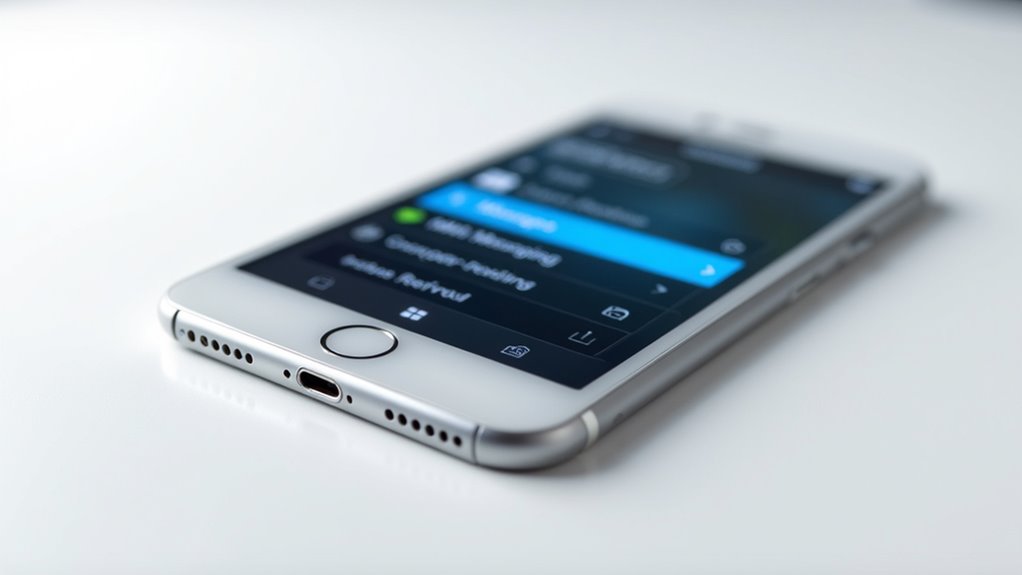
Podczas gdy wielu użytkowników iPhone’a cieszy się bezproblemowym charakterem iMessage, zrozumienie możliwości MMS otwiera istotne opcje komunikacji poza ekosystemem Apple’a. MMS (Multimedia Messaging Service) umożliwia użytkownikom wysyłanie zdjęć, filmów i plików audio do dowolnego urządzenia mobilnego — nie tylko do innych iPhone’ów.
Włączenie obsługi mms w iphone’ie jest kluczowe dla szerokiej łączności; bez odpowiednich ustawień mms iphone napotkasz frustrujący błąd „nie można wysłać mms iphone” podczas wysyłania wiadomości do użytkowników Androida. Weź pod uwagę następujące fakty:
- Wiadomości MMS mają 98-procentowy wskaźnik przeczytania, zazwyczaj otwierane w ciągu 90 sekund
- Prawidłowe włączenie mms w iphone’ie gwarantuje dotarcie treści multimedialnych do wszystkich odbiorców
- Funkcjonalność MMS plus iphone tworzy bardziej angażującą komunikację dzięki bogatym mediom
Dlaczego nie mogę wysłać MMS w iphone’ie? Rozwiązanie tkwi w prawidłowym skonfigurowaniu ustawień.
Ustawienia wiadomości na Twoim iPhonie

Teraz, gdy rozumiesz znaczenie MMS, znalezienie odpowiednich ustawień na twoim iPhonie stanowi pierwszy praktyczny krok w kierunku prawidłowej konfiguracji. Aby rozwiązać jakikolwiek problem z mms na iPhonie, musisz uzyskać dostęp do centralnego centrum sterowania, gdzie znajdują się wszystkie funkcje wiadomości.
Przejdź do urządzenia poprzez:
- Dotknięcie ikony aplikacji Ustawienia na ekranie głównym
- Alternatywnie, przesuń w dół od środka ekranu i wyszukaj „Ustawienia”
Po wejściu, przewiń w dół, aby zlokalizować sekcję „Wiadomości”; ta przestrzeń zawiera wszystkie ustawienia mms, które użytkownicy iPhone’a potrzebują do zarządzania swoimi możliwościami wysyłania wiadomości. Proces konfiguracji mms na iPhonie rozpoczyna się tutaj, gdzie znajdziesz opcje funkcjonalności SMS/MMS. Jeśli zastanawiasz się, jak włączyć funkcje mms na iPhonie lub masz problemy ze wsparciem mms, ten panel sterowania jest twoim centrum rozwiązań.
Włączanie wiadomości MMS w ustawieniach
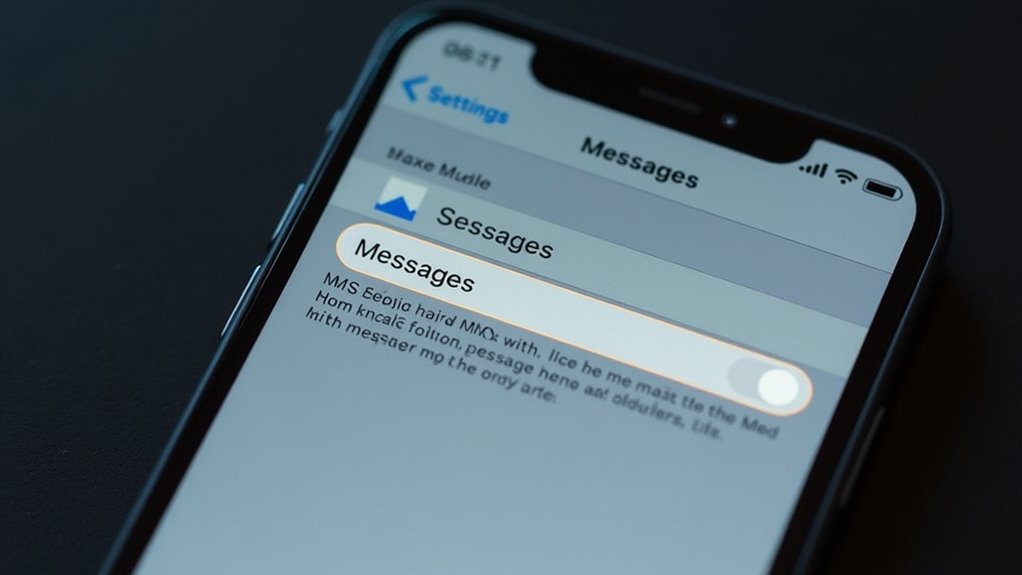
Proces konfiguracji MMS stanowi kluczowy pomost między możliwościami iPhone’a a jego praktyczną funkcjonalnością multimedialną. Aby włączyć obsługę MMS na iPhonie, przejdź do Ustawień i przejdź bezpośrednio do sekcji Wiadomości; ten centralny panel sterowania zawiera wszystkie konfiguracje wiadomości. Znajdź i włącz opcję „Wiadomości MMS”, aby aktywować pełne możliwości multimedialne.
Pamiętaj o tych kluczowych punktach:
- Twój iPhone wymaga łączności komórkowej lub Wi-Fi dla funkcjonalności MMS
- Niektórzy operatorzy wymagają specyficznej konfiguracji MMS oraz ustawień iPhone’a
- Jeśli opcja MMS jest niewidoczna, twój operator może nie obsługiwać tej funkcji
Jeśli nadal występują problemy z włączeniem wiadomości MMS przez ustawienia, skontaktuj się natychmiast ze swoim dostawcą usług; mogą oni zapewnić szczegółowe instrukcje dotyczące integracji MMS na iPhonie oraz rozwiązywania problemów.
Rozwiązywanie problemów z brakującymi opcjami MMS
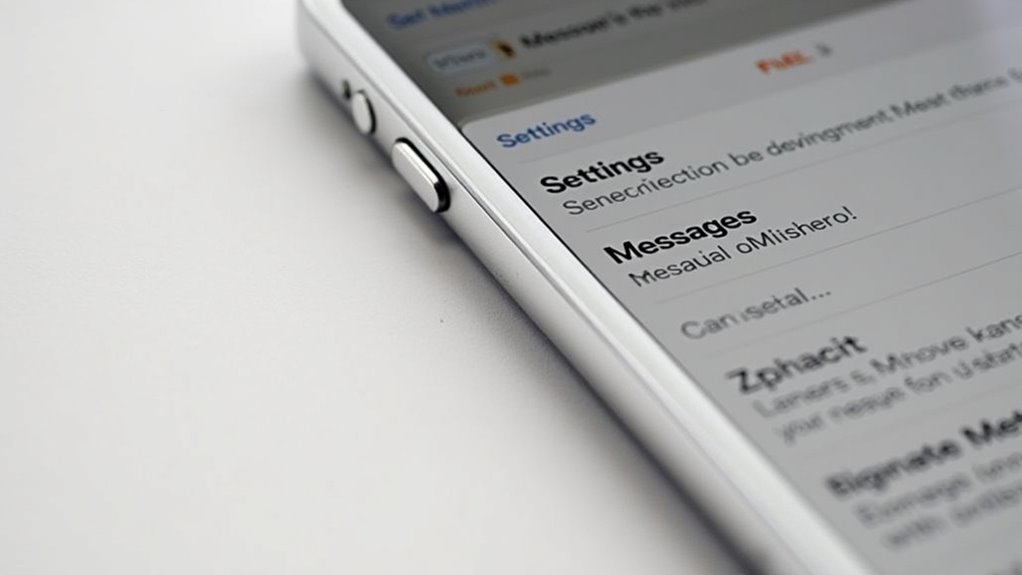
Dlaczego opcje MMS mogą znikać z menu ustawień iPhone’a? Kilka czynników może uniemożliwić użytkownikom dostęp do krytycznych ustawień MMS, pozostawiając ich bez możliwości wysyłania wiadomości multimedialnych:
Tajemnicze znikanie ustawień MMS z twojego iPhone’a może zostawić cię bez możliwości wysyłania ważnych wiadomości multimedialnych.
- Ograniczenia operatora mogą blokować funkcjonalność MMS; skontaktuj się z dostawcą, aby upewnić się, że twój plan obejmuje obsługę MMS
- Usterki oprogramowania po aktualizacjach iOS często wyłączają ustawienia MMS; ponowne uruchomienie urządzenia zazwyczaj rozwiązuje ten problem
- Problemy z konfiguracją sieci mogą powodować błędy „nie można wysłać MMS”; włącz i wyłącz tryb samolotowy, aby zresetować połączenia
Dla modeli iPhone 11 i Plus doświadczających błędów „problem z wysyłaniem MMS”, użytkownicy powinni:
- Przejść do Ustawienia > Wiadomości
- Sprawdzić, czy Wiadomości MMS są włączone
- Sprawdzić, czy dane komórkowe są włączone dla wiadomości
Jeśli błąd „błąd wysyłania MMS” się utrzymuje, zresetuj ustawienia sieci; to potężne rozwiązanie usuwa większość uciążliwych ograniczeń w wysyłaniu wiadomości.
Wyłączenie połączeń Wi-Fi w celu poprawienia wydajności MMS
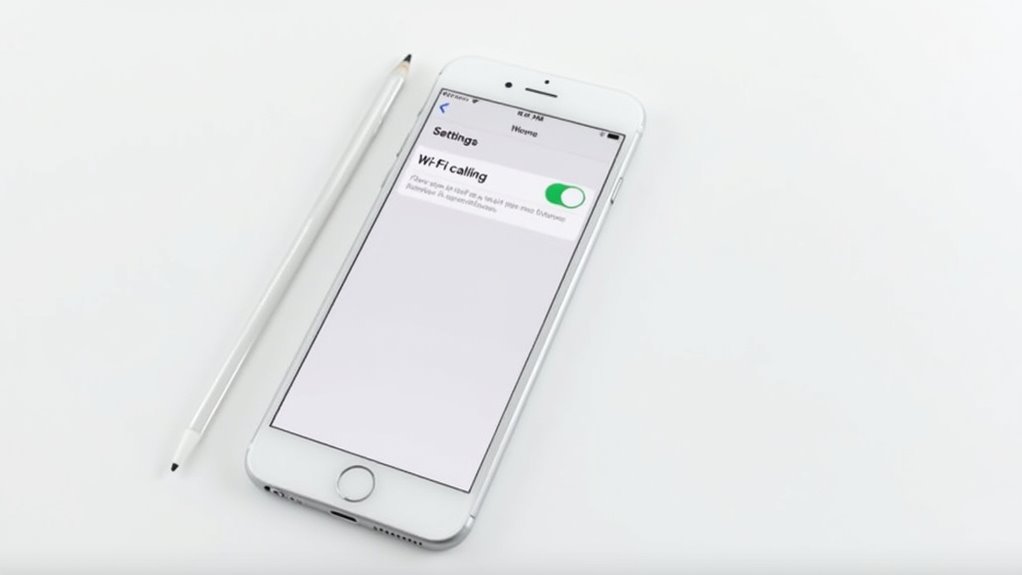
Podczas rozwiązywania problemów z brakującymi opcjami MMS dotyczącymi ustawień podstawowych, inny czynnik znacząco wpływa na wydajność dostarczania wiadomości. Jeśli zastanawiasz się „dlaczego nie mogę wysłać MMS z iPhone’a”, funkcja Połączenia Wi-Fi może być przyczyną. To zaawansowane ustawienie często powoduje konflikty z konfiguracją MMS oraz protokołami.
Aby rozwiązać ten problem:
- Wejdź w Ustawienia na swoim iPhonie
- Przejdź do sekcji Komórkowe
- Dotknij Konfiguracji Operatora
- Znajdź opcję Połączenia Wi-Fi
- Przestaw przełącznik w pozycję WYŁĄCZONE
Dla optymalnych rezultatów podczas konfiguracji ustawień MMS, tymczasowo wyłącz całkowicie łączność Wi-Fi; dane komórkowe zapewniają bardziej niezawodne ścieżki transmisji. Wielu użytkowników, którzy nie mogą wysyłać wiadomości MMS, doświadcza natychmiastowej poprawy po wprowadzeniu tych zmian. Po dostosowaniu tych ustawień wyślij wiadomość testową, aby potwierdzić jej pomyślne dostarczenie; potwierdzi to twoje zmiany w konfiguracji MMS.
Zarządzanie ustawieniami iMessage dla kompatybilności uniwersalnej
Problemy ze zgodnością często pojawiają się, gdy użytkownicy iPhone’a próbują wysyłać wiadomości do przyjaciół korzystających z Android lub innych urządzeń nie z systemu iOS. iMessage, autorski system przesyłania wiadomości Apple’a, automatycznie przechwytuje wiadomości tekstowe wysyłane do innych urządzeń Apple; tworzy to znaczącą barierę podczas próby wysłania treści MMS między różnymi platformami.
iMessage Apple’a tworzy bariery międzyplatformowe, gdy użytkownicy iPhone’a próbują wysyłać wiadomości do przyjaciół korzystających z Androida, szczególnie z treściami multimedialnymi.
Aby włączyć MMS na iPhonie prawidłowo, postępuj zgodnie z tymi kluczowymi krokami:
- Przejdź do Ustawienia > Wiadomości, aby wyłączyć iMessage na iPhonie
- Wyłącz przełącznik iMessage, aby zagwarantować powszechną kompatybilność
- Dostosuj opcje Wysyłania i Odbierania, aby wybrać preferowany numer telefonu
- Sprawdź, czy odbiorca nie jest skonfigurowany pod kątem iMessage
Konfiguracja MMS w ustawieniach iPhone’a wymaga najnowszej wersji iOS; przestarzałe oprogramowanie często powoduje niepowodzenia w dostarczaniu. Prawidłowa konfiguracja ustawień MMS na iPhonie gwarantuje, że Twoje wiadomości multimedialne dotrą do wszystkich – niezależnie od ich ekosystemu urządzeń.
Wysyłanie pierwszej wiadomości multimedialnej
Teraz, gdy funkcja MMS na Twoim iPhonie została prawidłowo skonfigurowana, użytkownicy mogą zacząć wysyłać treści multimedialne do przyjaciół i rodziny na dowolnej platformie mobilnej. Ci, którzy wcześniej mieli problemy z komunikatem „nie można wysłać zdjęcia SMS-em na iPhone’ie”, będą teraz dysponować zaawansowanymi możliwościami multimedialnymi.
Aby wysłać pierwszego MMS-a:
- Otwórz Wiadomości i utwórz nową wiadomość
- Naciśnij ikonę aparatu, aby dołączyć zdjęcia; idealne dla użytkowników iPhone’a 11 i 7
- Wybierz żądane multimedia; funkcje MMS Plus na iPhone’ie obsługują różne typy plików
- Naciśnij wyślij; system automatycznie przełączy się na protokół MMS
W przypadku udostępniania między platformami użytkownicy zastanawiający się, jak wysłać MMS-a z iPhone’a na Androida, powinni sprawdzić, czy ustawienia MMS są włączone na obu urządzeniach. Jeśli treści multimedialne nie odtwarzają się poprawnie w iPhone’ie, zamknij wymuszone aplikację Wiadomości i uruchom ją ponownie.
Zaawansowane wskazówki dotyczące MMS w komunikacji biznesowej
Firmy dążące do przewagi konkurencyjnej mogą przekształcić zaangażowanie klientów poprzez strategiczne wdrożenie MMS. Poprzez odpowiednią konfigurację ustawień apn mms i zapewnienie optymalizacji centrum mms oraz funkcji wyłączania, przedsiębiorstwa mogą wykorzystać rozwiązania klasy korporacyjnej Twilio; te konfiguracje maksymalizują 98-procentowy wskaźnik odczytu typowy dla wiadomości multimedialnych.
| Strategia | Korzyść | Wdrożenie |
|---|---|---|
| Aktywacja mms orange | Zwiększona widoczność | Konfiguracja ustawień APN |
| Integracja MMS plus | Możliwość bogatych mediów | Aktualizacja ustawień operatora |
| Optymalizacja odtwarzania mms | Szybsza dostawa | Dostosowanie apn plus iPhone |
Organizacje zmagające się z problemami nie mogą wysłać mms orange powinny rozwiązać problemy z ustawieniami konfiguracji mms. Siła prawidłowo wykonanej wiadomości multimedialnej tkwi w jej natychmiastowości – wiadomości są zazwyczaj otwierane w ciągu 90 sekund – co czyni ją niezbędną dla firm zabiegających o uwagę na zatłoczonym rynku.
Często Zadawane Pytania
Jak aktywować MMS na moim iPhonie?
Aby aktywować MMS na iPhonie, należy wejść w Ustawienia, wybrać Wiadomości i włączyć Wiadomości MMS. Jeśli nie jest widoczne, sprawdź wsparcie operatora. Zapewnij łączność z siecią komórkową i rozważ wyłączenie Rozmów przez Wi-Fi dla optymalnego działania.
Dlaczego MMS nie działa na moim iPhonie?
Awarie MMS na iPhonie mogą wynikać z problemów kompatybilności operatora, przestarzałego systemu iOS, niewystarczającej pamięci lub nieprawidłowych ustawień sieci. Wyłączenie połączenia Wi-Fi lub zresetowanie iMessage może rozwiązać problem. Skontaktowanie się z operatorem potwierdza prawidłową konfigurację planu.
Jak aktywować MMS na moim telefonie?
Aby aktywować MMS na iPhonie, użytkownicy muszą przejść do Ustawień, wybrać Wiadomości i włączyć opcję Wiadomości MMS. Jeśli opcja jest niedostępna, zaleca się skontaktowanie z operatorem, ponieważ musi on wspierać tę funkcję komunikacyjną.
Jak pobrać zdjęcia MMS na moim iPhonie?
Aby odbierać zdjęcia MMS na iPhone’ie, użytkownicy muszą przejść do Ustawienia > Wiadomości i włączyć opcję „Wiadomości MMS”. Sprawdzenie wsparcia operatora oraz wystarczającej ilości miejsca w pamięci gwarantuje bezproblemowe działanie przy odbieraniu treści multimedialnych poprzez wiadomości.
